友坚UT4412BV03开发板开发之安装ubuntu10.04
UT4412BV03评估板是友坚恒天科技基于成熟MID方案设计的经验,结合广泛调研设计的一款低功耗、高性能、功能完善的Cortex-A9Exynos4412处理器开发板。此文档为在4412开发板上如何安装Ubuntu10.04。
工具/原料
UT4412BV03开发板一块
12V/2A电源一个
电脑一台
一、创建一个新的VM
1、打开VMware Workstation,程序运行界面如下。选择“New Virtual Machine”新建虚拟机

2、进入新建向导,选择“Custom”, 点击“Next”

3、虚拟机版本选择“Workstation 6.5-7.0”,点击“Next”选

4、选择安装方式,一定要选择“I will install the operating system later”;点击“Next”

5、(注意:建议不要选择”install disc image file(iso)”,这可能会导致系统启动时键盘无法使用。)选择需要安装的系统和相应的版本,这里选择选择如下:选择“Linux”选择“ubuntu”点击“Next”

6、给安装的虚拟机命名和选定安装位置,这里选择如下:Viatual machine name:ubuntu10.04在F 盘下创建一个文件夹:VM7.0_location;Location: F: \ VM7.0_location点击“Next”

7、处理器的设置,根据电脑主机的CPU 的配置情况进行选择;点击“Next”

8、给虚拟机分配内存,根据主机电脑的内存配置进行选择;点击“Next”
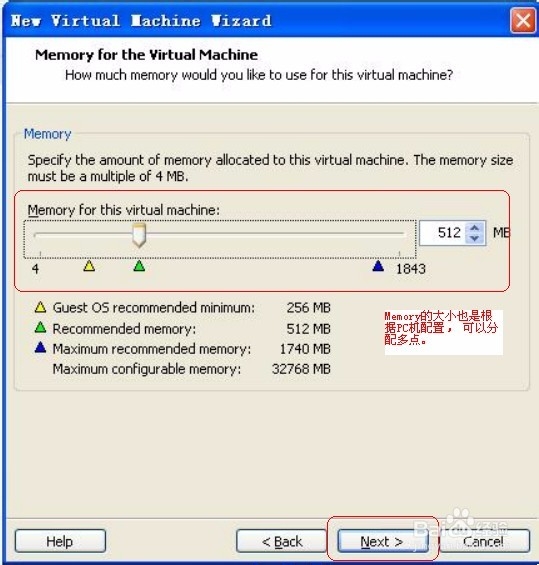
9、配置虚拟机的网络连接方式,选择“Use network address tarnslation (NAT)”;点击“Next”

10、选择I/O 控制类型,默认选择“LSI Logic”,点击“Next”

11、配置虚拟机硬盘,选择“Create a new virtual disk”;点击“Next”

12、选择硬盘类型,默认选择“SCSI”;点击“Next”

13、给硬盘划分大小,选择如下:设置“Mamimum disk size(GB)” 40GB (建议40GB 以上);选择“store virtual disk as a single file”;点击“Next”;

14、设置虚拟机硬盘的存放路径和命名,选择如下:在F 盘创建一个VMDK 文件夹,点击”Browse”将其设置为disk 的路径;点击“Next”

15、提示创建虚拟主机的相关信息,点击“Finish”

16、至此,新的虚拟机已经建立完毕,下一步就在该虚拟机下安装ubuntu10.04 系统。
二、安装ubuntu10.04
1、启动VMware7.0 后,可以看到我们刚才新建的VMware machine:ubuntu10.04,现在开始给虚拟机ubunut10.04 安装ubunut10.04 系统。点VM 进行虚拟机的光盘配置;双击Device -> “CD / DVD(IDE)”

2、选择“Use ISO image file”;点击“Browse”将关盘中VMware7.0_ubuntu10.04 \ ubuntu-10.04-desktop-i386.iso 添加进来; 点击“OK”


3、开机启动,点击“power on this virtual machine”,进行ubuntu10.4 系统的安装

4、启动ubuntu10.04 并进行安装和配置

5、选择安装语言,建议选择“中文(简体)”选择“安装Ubuntu 10.04 LTS”

6、选择时区,这一步用户根据自己所在地的地理位置进行选择。这里选择地区:“亚洲”时区:“中国(上海)”点击“前进”
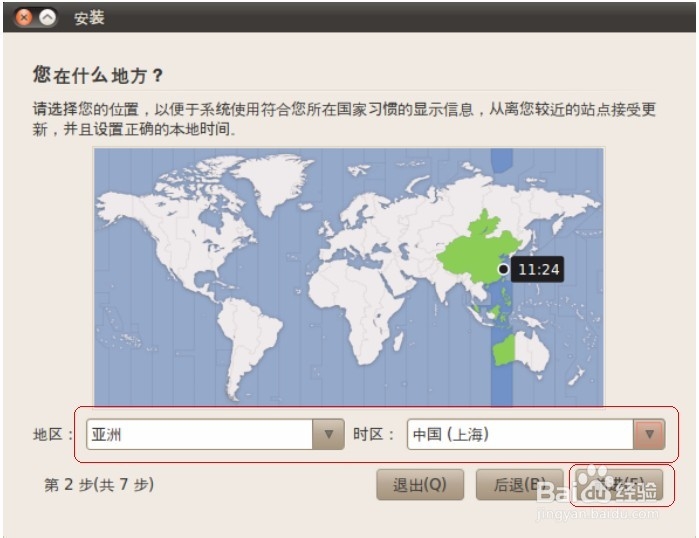
7、选择键盘布局,选择默认选项,然后测试键盘,如键盘可以正常输入;点击“前进”

8、清空虚拟机硬盘,选择“清空并使用整个硬盘”;点击“前进”

9、设置用户名和密码;点击“前进”

10、点击“安装”

11、安装需要一段时间

12、安装完成后,重启ubuntu10.04;输入用户名和密码进入ubuntu10.04
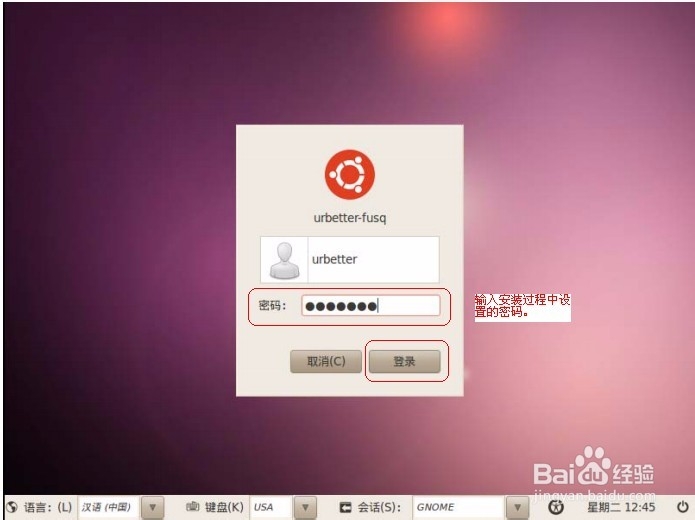
13、正常登陆后界面如下:到此,ubuntu10.04 在VMware7.0 上安装完毕。
